En este tutorial, le mostraremos cómo flashear la recuperación TWRP en cualquier dispositivo Android. Uno de los mayores USP de tener un dispositivo Android es su ecosistema de código abierto. Las personalizaciones y ajustes que trae consigo son prácticamente infinitas. Bueno, no solo estamos hablando de instalar lanzadores personalizados y paquetes de iconos. Estos son solo la punta del iceberg; Más allá de todo esto, su dispositivo es capaz de mucho más. Hay una cierta restricción que los OEM han presentado. Cada dispositivo ahora tiene un bloqueocargador de arranquePara evitar la modificación del dispositivo más allá de un cierto límite. Pero una vez que has desbloqueado lo mismo, has abierto las puertas a una gran cantidad de ajustes.
Algunos de estos incluyen el magisco intermitente y la obtención de derechos administrativos (también conocidos como raíz), roms de personalización o ROM GSI, instalación de diferentes modificaciones, zips e IMG, o incluso creando una copia de seguridad completa del dispositivo (incluida la partición). Pero para todos estos activistas, un requisito bastante importante es que su dispositivo debe tener una recuperación personalizada comoTWRPinstalado. En esta guía, le mostraremos cómo hacer exactamente eso. Pero antes de enumerar los pasos para flashear TWRP en cualquier dispositivo de Android, visitemos más sobre esta recuperación y los beneficios y riesgos que trae consigo mismo. Sigue.
¿Qué es una recuperación de TWRP?
Proyecto de recuperación de Team Win, más popularmente conocido como TWRP, es una recuperación personalizada que los usuarios podrían instalar en su dispositivo para llevar a cabo tareas de alta gama. Aunque cada dispositivo Android tiene su recuperación, es una recuperación de stock con funcionalidades limitadas. La mayoría de las veces, solo le permite restablecer el dispositivo o instalar actualizaciones de OTA. Eso es todo. Pero una recuperación personalizada como TWRP ofrece una gran cantidad de otras características, mucho más allá de lo que es capaz una recuperación de stock. Vamos a ver la lista completa de funciones delRecuperación de TWRP.
Funcionalidades de TWRP:
Estas son algunas de las características notables de las que el TWRP es capaz:
Copia de seguridad de Nandroid:
Mientras que una copia de seguridad normal solo crea una copia de seguridad de sus datos y algunas particiones del dispositivo, una copia de seguridad de Nandroid crea una copia de seguridad de todas las particiones del dispositivo. Además, una vez que su dispositivo termina en un bootloop, acceder a la función de restauración de su dispositivo no sirve de nada. Sin embargo, aún podría acceder a la recuperación de TWRP y, por lo tanto, restaurar la última copia de seguridad de Nandroid creada. Hacerlo llevará su dispositivo a la condición de trabajo normal.
Archivos intermitentes:
Puede flashear fácilmente cualquier archivo ZIP o IMG en su dispositivo directamente desde esta recuperación en sí. Estos incluyen los archivos del sistema GSI, los archivos Zip Magisk o incluso sus ROM personalizadas.
Limpiar:
TWRP también le permite borrar varias particiones en su dispositivo con solo un deslizamiento correcto. Esto es necesario cuando se trata de Flash, una ROM personalizada, o la limpieza de Dalvik y la partición de caché generalmente se realiza después de cada flasheo.
Montar:
Incluso puede montar una unidad USB externa y flashear directamente cualquier archivo directamente desde ese almacenamiento. Esto elimina la necesidad de transferir el archivo a su dispositivo de antemano.
Funcionalidades avanzadas:
También existen algunas características avanzadas en la recuperación. Por ejemplo, puede usar el comando terminal, el administrador de archivos, el ramdisk de recuperación flash y arreglar bootloop entre otros. No se necesitan todo esto para el uso diario, pero solo de vez en cuando, pero aún así, su utilidad no se puede ignorar.
Estos son algunos de los usos más importantes de la recuperación de TWRP. Pero también hay algunos inconvenientes. Asegúrese de pasar por la sección a continuación antes de terminar flasheando la recuperación de TWRP en su dispositivo Android.
Riesgos para flashear la recuperación de TWRP
En primer lugar, todo el proceso de flashear esta recuperación es bastante peligroso. Un solo error podría conducir a BootLoop o incluso peor un dispositivo bloqueado. A veces, incluso parpadear una versión anterior de TWRP podría arrojar un error o dos. Del mismo modo, existen muchas construcciones TWRP modificadas y no oficiales que pueden ser erróneas e inestables. No olvide el punto de que el proceso requiere un cargador de arranque desbloqueado, lo que podría hacer que la garantía del dispositivo sea nula y nula.
Al pasar por las ventajas y los riesgos de instalar esta recuperación, es posible que haya decidido. Entonces, si desea flashear la recuperación TWRP en su dispositivo Android, continúe con los pasos a continuación.
Cómo flashear TWRP en cualquier dispositivo Android:
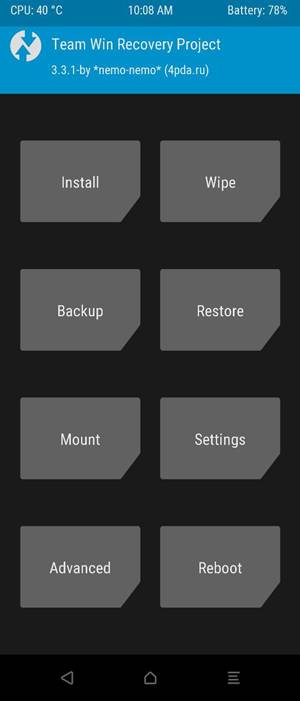
Para empezar, asegúrese de pasar por la sección de requisitos a continuación. Su dispositivo debe cumplir con todos los puntos mencionados a continuación.
Prerrequisitos:
- TWRP intermitente requiere un cargador de arranque desbloqueado. Asegúrese de haberlo hecho, consulte nuestra guía sobre cómoDesbloquee el gestor de arranque en dispositivos Android a través de FastBoot.
- Además, le aconsejaríamos que cree uncopia de seguridad del dispositivo completaantemano. Si también está a punto de desbloquear el gestor de arranque, entonces se convierte en una necesidad si no, entonces también contar es uno de los requisitos.
- A continuación, habilitarDepuración USBen su dispositivo para que se establezca una conexión ADB exitosa entre su dispositivo y PC. Para hacerlo, diríjase a Configuración> Acerca del teléfono> Toque el número de compilación 7 veces> Regrese a Configuración> Sistema> Avanzado> Opciones de desarrollador> Depuración USB.
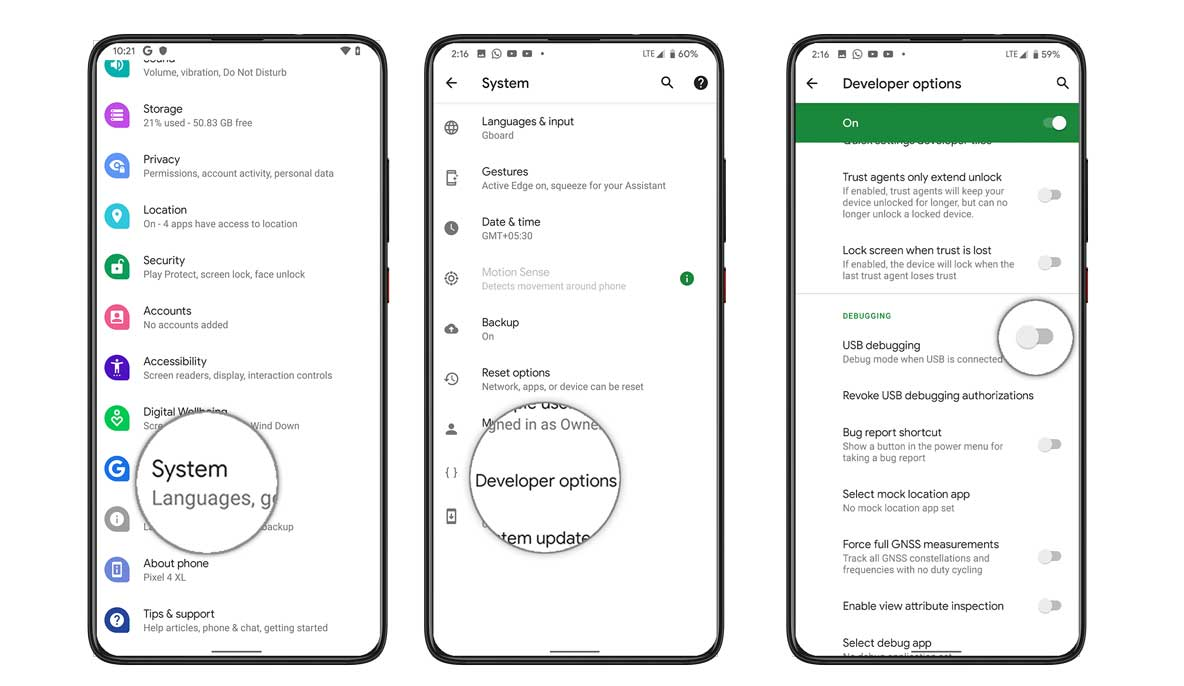
- Finalmente, descargue e instale elHerramientas de plataforma SDK de Androiden tu PC. Esto es necesario para ejecutar comandos ADB para iniciar su dispositivo en modo FastBoot.
Descargue TWRP para su dispositivo Android:
Dirígete alSitio oficial de TWRPy descargue la compilación TWRP correspondiente a su dispositivo. Con respecto a esto, hay un punto bastante importante que vale la pena discutir. Si bien solo puede haber un solo archivo IMG para algunos dispositivos, otros podrían tener dos archivos diferentes-zip e IMG. La cosa es que la primera (solo el archivo IMG) es para aquellos dispositivos que todavía tienen una partición de recuperación.
En estos dispositivos, podríamos flashear directamente el twrp.img a la partición de recuperación. Por otro lado, los dispositivos sin la partición de recuperación caen en el último soporte. Por lo tanto, en esos casos, primero arrancaremos el twrp.img a la partición de arranque y luego flashearemos permanentemente el archivo twrp.zip. Aquí están todas las instrucciones requeridas a este respecto.
Pasos para flashear TWRP en Android:
En primer lugar, asegúrese de cambiar el nombre de los archivos de recuperación a TWRP. Por lo tanto, los nombres completos deben ser twrp.zip (si están disponibles) y twrp.img. Además, transfiera estos archivos de recuperación a la carpeta de herramientas de plataforma. Además, transfiera el twrp.zip al almacenamiento interno de su dispositivo.
- Conecte su dispositivo a su PC a través de un cable USB.
- Dirígete a la carpeta de herramientas de plataforma, escriba CMD en la barra de direcciones y presione Enter. Esto iniciará el símbolo del sistema.
- Ejecutar el siguientedominioPara iniciar su dispositivo al modo FastBoot:
adb reboot bootloader
- Su dispositivo ahora se iniciará a TWRP. Ahora siga los pasos según los archivos TWRP disponibles para su dispositivo.
Dispositivos con solo twrp.img
- Si su dispositivo solo tiene el archivo IMG, luego ejecute el siguiente comando:
fastboot flash recovery twrp.img
- Ahora ejecute el siguiente comando para iniciar su dispositivo a la recuperación TWRP.
fastboot boot twrp.img
- Una vez que se lleva a TWRP, puede iniciarlo en el sistema operativo, a través de la opción REBOOT> Sistema en TWRP.
Dispositivos con twrp.zip y twrp.img
- Si tiene los archivos ZIP e IMG, entonces, en primer lugar,arranca su dispositivo a TWRPa través del siguiente comando:
fastboot boot twrp.img
- Su dispositivo ahora se iniciará en la recuperación TWRP. Pero es una instalación temporal. Para una instalación permanente, diríjase a la instalación y luego navegue hasta el archivo twrp.zip y realice un deslizamiento correcto para instalarlo.
- Ahora puede reiniciar su dispositivo al sistema operativo. Para eso, dirígete a reiniciar> sistema.
Conclusión:
La naturaleza de código abierto de Android permite una gran cantidad de personalización y modificaciones. Entre los ajustes más importantes se encuentra el flasheo de la recuperación de TWRP, que actúa como una puerta de entrada a varios ajustes avanzados como rootear, flashear ROM personalizadas y respaldar las particiones del dispositivo. Si bien TWRP proporciona una vía para desbloquear todo el potencial de un dispositivo Android, es esencial comprender los beneficios y los riesgos potenciales involucrados. Desbloquear los cargadores de arranque e instalar la recuperación personalizada puede anular las garantías y puede introducir vulnerabilidades. Por lo tanto, los usuarios deben proceder con precaución, asegurarse de que estén informados y siempre hacer una copia de seguridad de sus datos antes de aventurarse en tales modificaciones. Redondeando, aquí hay algunosConsejos y trucos de iPhone,Consejos y trucos de PC, yConsejos y trucos de Androidque deberías ver también.
